Acendido e apagado do panel. Pantalla de inicio. Configuración
Acendido e apagado do panel. Modo standby
Con carácter xeral, o panel deberá permanecer conectado sempre a unha toma de corrente eléctrica.
Na parte posterior do dispositivo existe un interruptor que permite apagar completamente a alimentación do mesmo.
O botón de acendido e apagado do panel (non confundir co interruptor anterior) atópase na parte frontal do dispositivo (esquina inferior dereita). Dito botón incorpora un led que pode estar completamente apagado, en cor laranxa ou en cor branca.
- Se non emite ningún tipo de luz, o panel estará desconectado fisicamente da electricidade (cable de alimentación desconectado) e/ou o interruptor traseiro en modo OFF.
- A cor laranxa é indicativa de que o panel está en condicións de ser acendido premendo no botón.
- A cor branca é indicativa de que o panel está acendido.
- Unha vez acendido (cor branca), unha pulsación curta no botón pasará o panel a modo Standby. Unha nova pulsación no botón devolverá o panel inmediatamente ao modo de funcionamento normal. No modo Standby o botón cambiará entre as cores laranxa e branca alternativamente.
Para o apagado do panel será preciso manter pulsado o botón anterior uns poucos segundos, tras os cales o panel solicitará confirmación para o apagado. Durante o proceso de apagado a luz cambiará de xeito intermitente entre as cores branca e laranxa.
A pantalla de inicio do panel. Configuración
Unha vez acendido o panel dixital interactivo amosarase de xeito predeterminado a pantalla de inicio en Android. Esta mesma pantalla recibe tamén o nome de Lanzador ou Home.
Nos laterais da pantalla de inicio amósanse unhas iconas idénticas expandibles e colapsables que dan acceso á barra do sistema, que contén as diversas opcións de xestión e configuración do dispositivo. Opcionalmente é posible configurar o panel para que tamén amose a barra do sistema na parta inferior da pantalla, como se aprecia na seguinte imaxe:
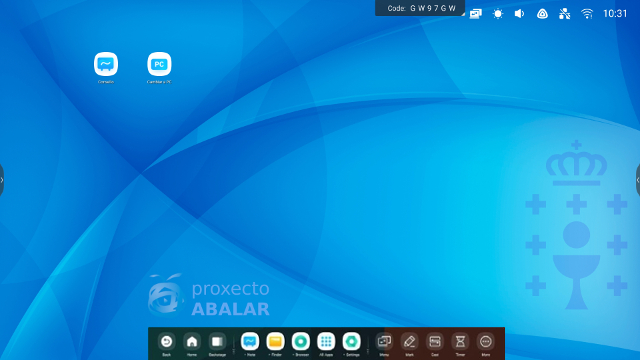
- É posible configurar esta pantalla creando accesos directos de aplicacións, arquivos ou sitios web, de xeito semellante a como se faría nun dispositivo móbil, para ter un acceso máis inmediato aos elementos máis empregados.
- A conexión de unidades de memoria USB externas crean de xeito automático accesos directos na pantalla de inicio para facilitar a súa localización.
-
Na parte superior dereita da pantalla de inicio atópase un menú de pantalla táctil coas seguintes funcionalidades:
 Fonte de entrada: permite
mudar da entrada Android ao resto de fontes de entrada da pantalla (HDMI, OPS...)
Fonte de entrada: permite
mudar da entrada Android ao resto de fontes de entrada da pantalla (HDMI, OPS...) Brillo e
audio: permite axustar o brillo e o volume da pantalla.
Brillo e
audio: permite axustar o brillo e o volume da pantalla. Punto quente (hotspot): permite a configuración do panel como punto quente (hotspot) para compartición da conexión a internet: "Configuración > Rede e conectividade > Punto quente"
Punto quente (hotspot): permite a configuración do panel como punto quente (hotspot) para compartición da conexión a internet: "Configuración > Rede e conectividade > Punto quente" Ethernet: permite
configurar a rede por cable: “Configuración > Rede e conectividade > Ethernet”.
Ethernet: permite
configurar a rede por cable: “Configuración > Rede e conectividade > Ethernet”. Wi-Fi: permite configurar
a rede sen fíos: “Configuración > Rede e conectividade > Wi-Fi”.
Wi-Fi: permite configurar
a rede sen fíos: “Configuración > Rede e conectividade > Wi-Fi”. Reloxio: Permite
axustar a data e a hora: “Configuración > Sistema > Data e hora”. (Opción recomendada se hai conexión a internet: Data e hora automáticas)
Reloxio: Permite
axustar a data e a hora: “Configuración > Sistema > Data e hora”. (Opción recomendada se hai conexión a internet: Data e hora automáticas)

O modo multiventana
Con carácter xeral, as aplicacións do panel ábrense a pantalla completa.
- Para posibilitar o traballo con dúas ou máis aplicacións de xeito simultáneo, facilitando así o posible intercambio de información entre elas, é posible establecer a configuración do panel en modo multiventana:
- Configuración > Persoal > Modo multifiestra (será preciso o reinicio do panel para poder traballar coa nova configuración):
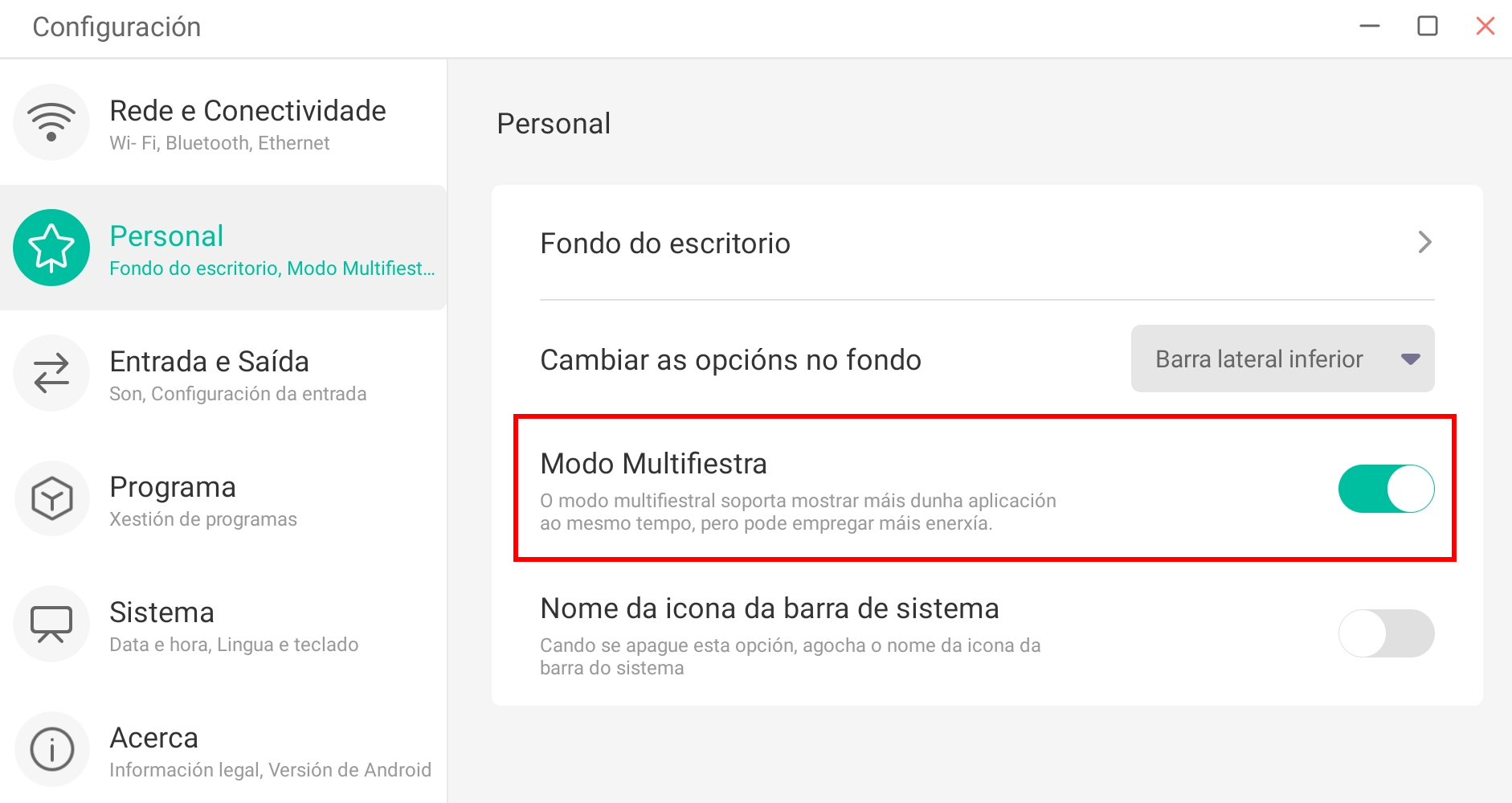
- Co modo multiventana xa activado será posible redimensionar as ventanas das diferentes aplicacións abertas.
- Propóñense a modo de exemplo dúas casuísticas para amosar as vantaxes do emprego da configuración multiventana do panel.
- Exemplo 1: A seguinte imaxe amosa dúas instancias do xestor de arquivos do panel. Con esta visualización, será posible mover/copiar un ficheiro ou cartafol simplemente mediante arrastre da icona correspondente ou crear un acceso directo
na pantalla de inicio.

- Exemplo 2: A aplicación de Pizarra (Consello) pode recibir información directamente doutras aplicacións, simplemente mediante selección e arrastre tanto de imaxes como de textos.
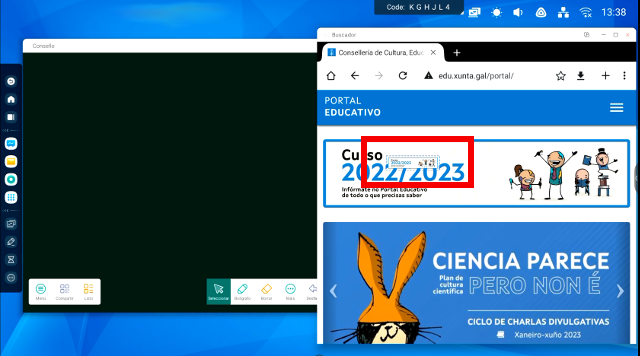
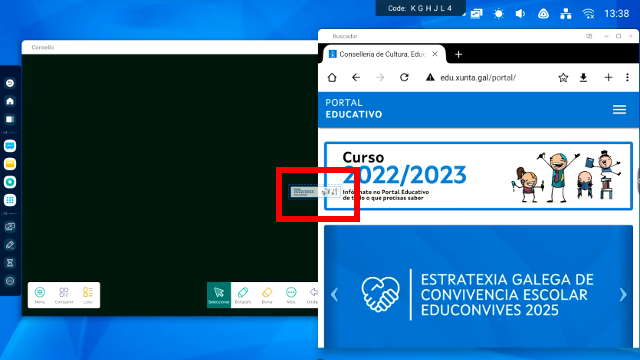
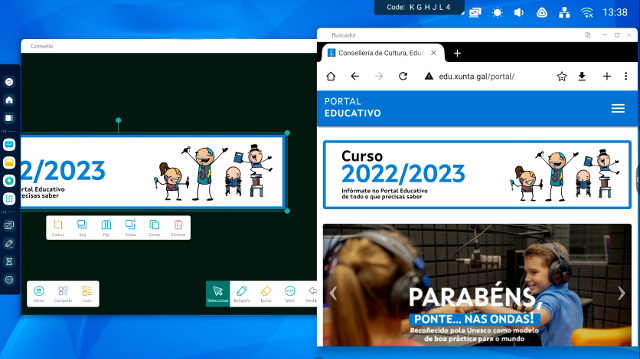
Configuración do idioma e do teclado
É posible modificar o idioma da interface do panel e a configuración do teclado sen fíos e do teclado virtual desde a opción Configuración > Sistema > Lingua e Teclado
A configuración recomendada é a seguinte:
- Linguaxes: Galego
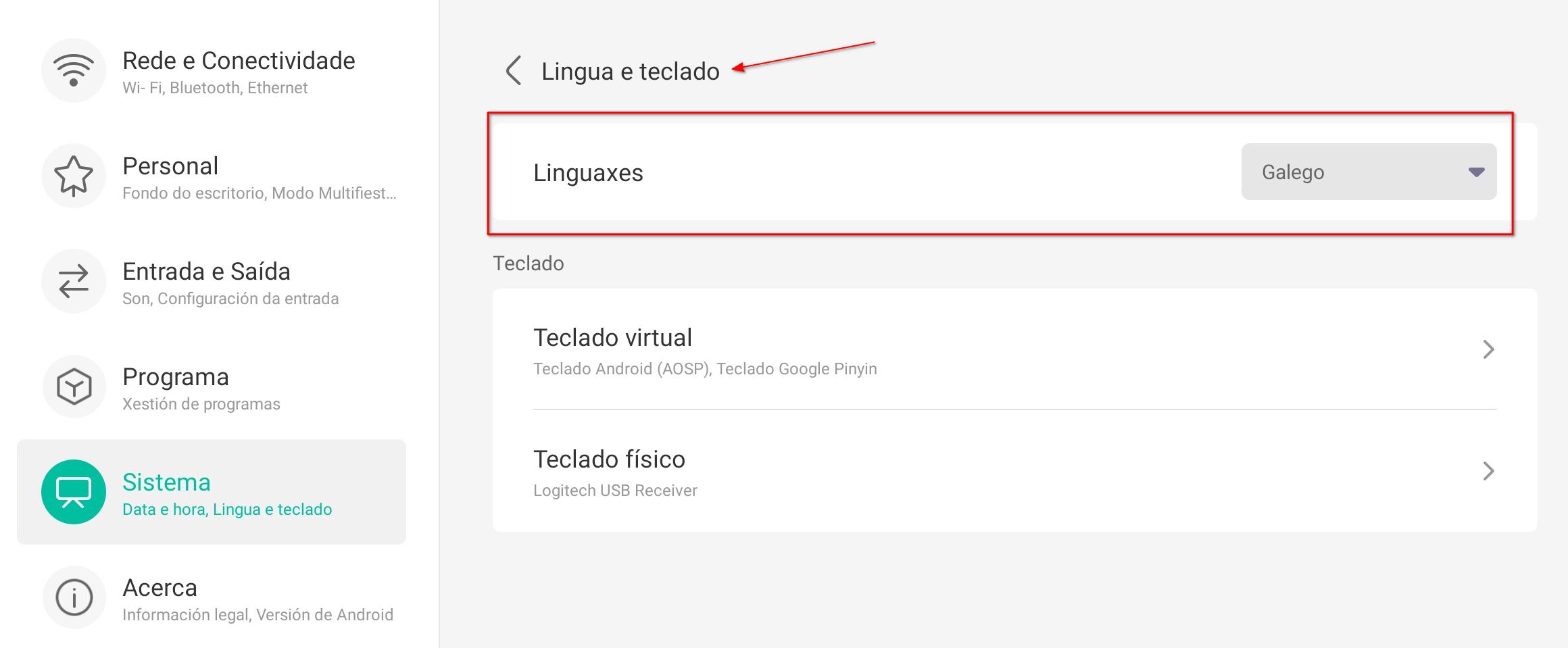
- Teclado virtual > Teclado Android (AOSP): Galego (España)
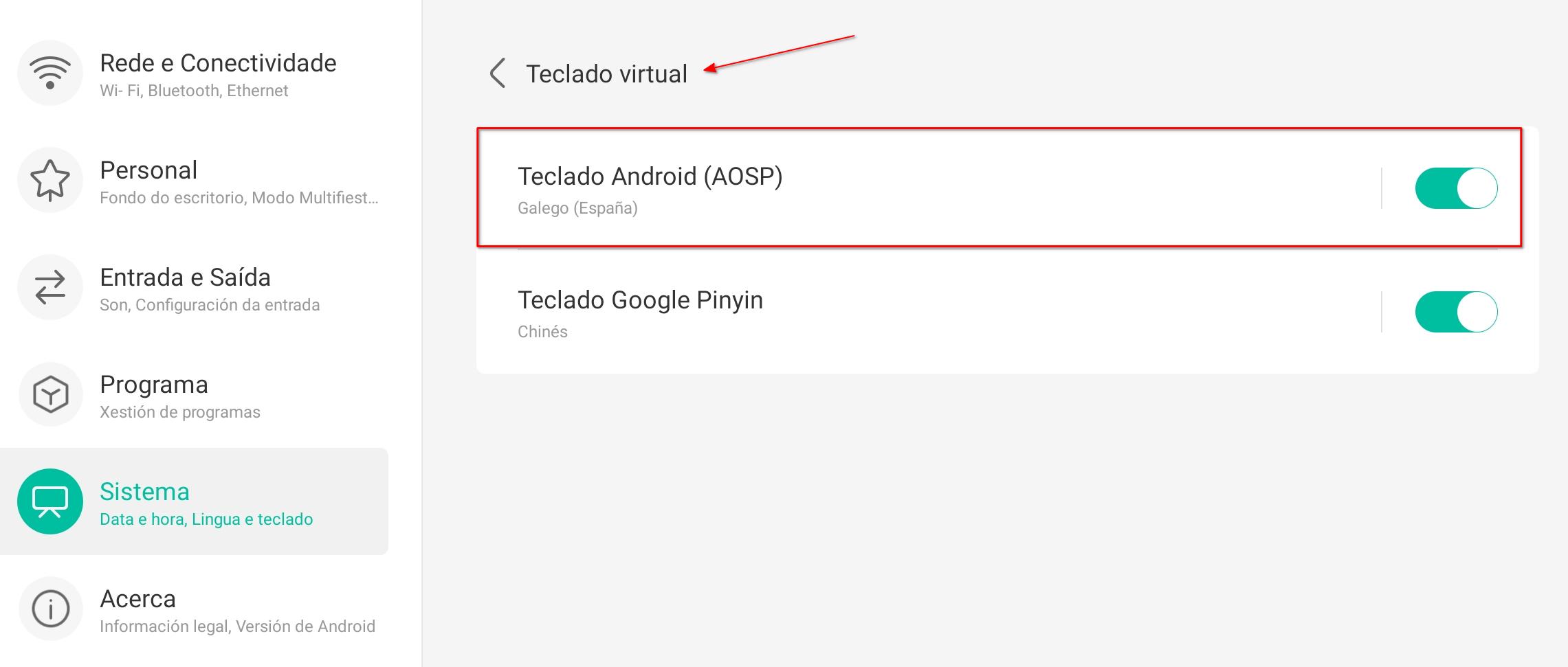
- Teclado físico > Teclado Android (AOSP) - Galego (España)-Español
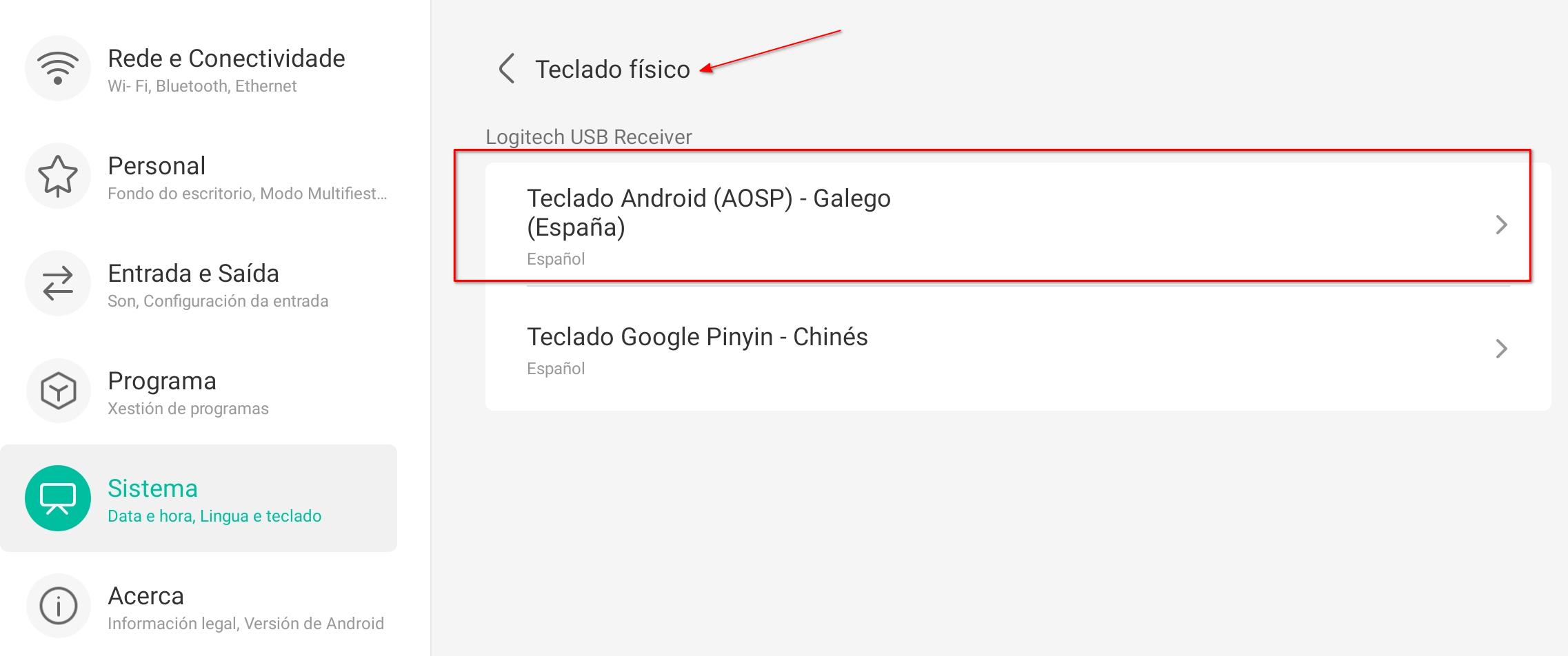
|
Debes ter en conta que... Se o botón de inicio/apagado do panel non emite ningún tipo de luz, será necesario comprobar se o panel está fisicamente conectado a unha toma eléctrica e o interruptor da parte posterior en modo OFF. O modo Standby permite un aforro enerxético aumentando a vida útil do panel. Recoméndase a súa activación, por exemplo, nos recreos ou intervalos longos nos que non se empregue o dispositivo, sempre e cando se vaia utilizar con posterioridade (xa que en caso contrario é mellor apagalo directamente). Para o apagado do panel, no caso de ter iniciado o módulo OPS, recoméndase proceder de xeito ordenado pechando previamente o sistema operativo. Recoméndase a creación dunha conta xenérica de dispositivo edu.xunta.gal para a conexión á wifi corporativa edu.xunta.gal. |

